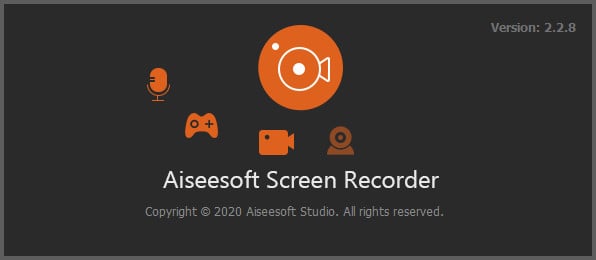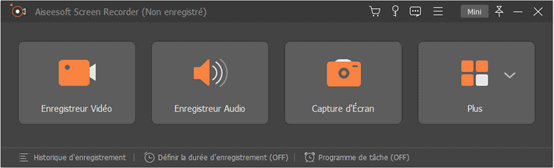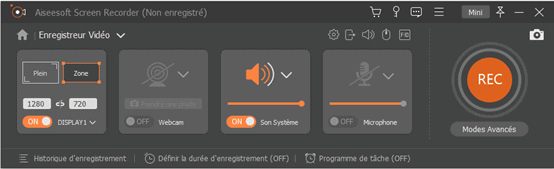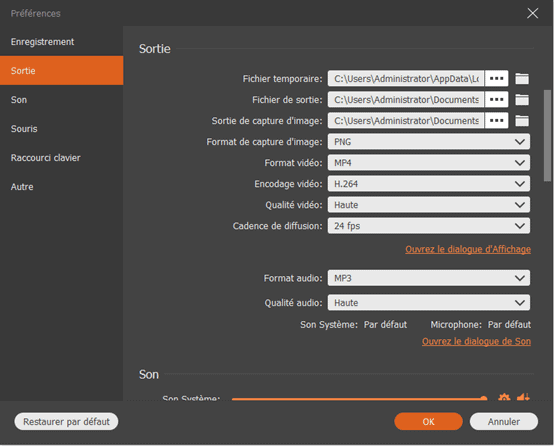Vous souhaitez enregistrer les vidéos de YouTube pour les lire durant votre libre ? Vous voulez enregistrer des conférences en ligne même sans l’autorisation de l’hôte ? Vous désirez enregistrer des cours en ligne ? Ou encore enregistrer des vidéos de jeu pour les partager avec vos amis ? Il se pourrait bien qu’Aiseesoft Screen Recorder soit le compagnon idéal.
Article 2021 actualisé
Points clés:
- Une solution pour tous vos besoins d’enregistrement vidéo:
- Aiseesoft Screen Recorder s’adapte à une multitude de situations, que ce soit pour conserver des vidéos YouTube, capturer des réunions Zoom, enregistrer des conférences en ligne, ou même sauvegarder vos sessions de jeu. Il propose une flexibilité essentielle.
- Essayez avant d’acheter et vérifiez la compatibilité:
- L’un des avantages de ce logiciel est la possibilité de tester gratuitement sa version d’essai. Vous pouvez ainsi enregistrer jusqu’à trois minutes de vidéo pour vous familiariser avec son fonctionnement avant de prendre une décision d’achat.
- Vous avez également la possibilité de vérifier si le logiciel est compatible avec les logiciels vidéo que vous utilisez régulièrement.
- Choisissez vos sources vidéo et audio:
- Aiseesoft Screen Recorder vous permet de sélectionner facilement la source vidéo que vous souhaitez enregistrer, que ce soit l’écran de votre ordinateur ou la webcam.
- Vous pouvez également choisir la source audio, que ce soit le son du système de votre ordinateur ou votre propre voix via le microphone.
- Personnalisation de l’enregistrement:
- Le logiciel offre une gamme d’options de personnalisation. Vous pouvez choisir parmi différents formats de sortie pour la vidéo et l’audio, notamment MP4, AVI, WMV, et bien d’autres.
- De plus, vous avez la possibilité d’ajuster divers paramètres d’encodage vidéo pour obtenir des résultats optimaux selon vos besoins spécifiques.
- Fonctionnalités supplémentaires:
- Aiseesoft Screen Recorder propose des fonctionnalités supplémentaires intéressantes, telles que la possibilité d’ajouter des éléments comme du texte ou des formes à vos vidéos avant le montage final.
- Il vous permet également d’éliminer facilement les parties non désirées de vos enregistrements grâce à une fonction de découpage pratique.
- Vous pouvez même automatiser le logiciel en créant des tâches planifiées pour un enregistrement simplifié.
- Capture d’écran intégrée:
- Une autre fonctionnalité pratique est la capture d’écran intégrée, qui facilite la création et l’édition de captures d’écran dans divers formats tels que PNG, JPG/JPEG, BMP, GIF, et TIF.
Screen Recorder – La solution conviviale pour tout enregistrer
Ce logiciel d’enregistrement m’aide beaucoup pendant cette période de pandémie. Avec le télétravail, j’assiste à de nombreuses réunions en ligne sur Zoom et pour m’assurer de ne jamais louper une information importante, j’ai pris l’habitude de les enregistrer.
C’est directement possible via l’application Zoom me direz-vous, mais le problème est que l’hôte ne l’autorise pas souvent. J’ai donc cherché une solution alternative et toutes les solutions trouvées passent pas un enregistreur vidéo généraliste. Après en avoir essayé plusieurs, mon choix s’est porté sur Aiseesoft Screen Recorder, que je trouve vraiment pas mal.
Tout d’abord, Aiseesoft Screen Recorder dispose d’une version trial afin de vous faire une idée très concrète de faire un essai avant d’acheter. Sur cette dernière, vous pouvez enregistrer trois minutes et tester la compatibilité du système avec vos logiciels vidéo avant de procéder à l’achat.
Ensuite, vous pouvez choisir la source de l’image vidéo (l’écran de l’ordinateur ou la webcam) et la source de l’audio (le son du système de l’ordinateur ou la voix de microphone). Et donc finalement, en dehors de l’enregistrement de conférences, vous pouvez également enregistrer d’autres vidéos streaming .
Comment fonctionne l’enregistrement ?
Le logiciel est très convivial comme vous pouvez le voir sur les captures d’écrans :
- La zone d’enregistrement est ajustable et vous pouvez modifier la balance des volumes pour l’audio.
- Au niveau des formats de sorties, vous avez plusieurs choix pour la vidéo, comme pour l’audio. Les formats supportés sont MP4, AVI, WMV, GIF, MOV, F4V et TS pour la vidéo et MP3, WMA, M4A, AAC pour l’audio.
- Selon vos besoins et la taille souhaitée, vous pouvez ajuster un tas d’autres options dans la partie encodage vidéo.
En plus, le logiciel permet d’incruster quelques éléments dans la vidéo avant le montage final comme ajouter des formes, du texte, rectangle.
Pour la finition, Aiseesoft Screen Recorder dispose d’une fonction découpage pratique. Cette dernière vous permet en quelques clics d’éliminer les parties indésirables de la vidéo avant et après avant de sauvegarder le tout sur votre ordinateur.
Pour aller plus loin, il est possible d’automatiser le logiciel via la création de taches planifiées.
Petit plus intéressant, la fonctionnalité « Capture d’Écran » intégrée s’avère vraiment pratique. Si comme moi, vous avez le besoin régulièrement de faire des captures d’écran, c’est un outil qui devrait vous plaire, car il s’intègre assez bien dans l’environnement de Windows et facilite la création et l’édition des captures. (formats PNG, JPG/JPEG, BMP, GIF, TIF)
Avis Aiseesoft Screen Recorder
Aiseesoft Screen Recorder est un outil puissant qui peut vous aider à capturer des vidéos en streaming, des réunions en ligne, des cours à distance et bien plus encore. Son essai gratuit, sa flexibilité, ses fonctionnalités de personnalisation et sa capture d’écran intégrée en font un choix judicieux pour ceux qui recherchent un moyen pratique d’enregistrer des vidéos à partir de leur écran.
Si vous cherchez un outil clés en main pour enregistrer tout et n’importe quoi, Aiseesoft Screen Recorder est l’outil qu’il vous faut.
Vendu actuellement en promotion :
- 14, 95€ au lieu de 18,90€ pour une licence d’un mois
- 39,20€ au lieu de 49,00€ pour une licence à vie.
Je pense que c’est pas cher payé et j’aurais tendance à opter pour la licence définitive sauf si votre besoin est vraiment éphémère.
Posez-moi vos questions dans les commentaires.
À bientôt sur Sitegeek.
Gwen